【超初心者でも安心】OpenSeaのはじめ方を画像付きで解説
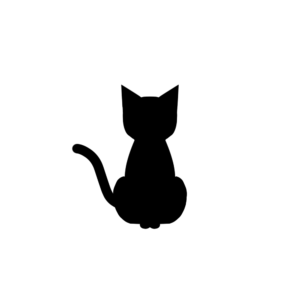
OpenSeaでNFTを買いたいんだけど初めてでどうやっていいかわからない😢
初めてのわたしでもわかるように教えてほしい。。
こんな悩みを持った人はたくさんいると思います。
悩みを解決するわかりやすい解説をします。ついてきてくださいね。
この記事で紹介するやり方を実践すればすぐにOpenSeaでNFTの取引をすることができるようになりますよ!
はじめるには仮想通貨の口座が必要なので開設しておいてください。
基本的にNFTを購入するながれは次の3ステップ!
NFT購入の3ステップ
3ステップ
1.仮想通貨取引所でイーサリアムを購入
2.メタマスクで自分のウォレットを作成しイーサリアムを送金
3.OpenSeaにメタマスクをつなげてアカウントを作成!
1.と2.についてはこちらの記事をご確認ください。
コインチェックでイーサリアムを購入する👇
メタマスクでウォレットをつくるには👇
コインチェックからメタマスクにイーサリアムを送る方法👇
今回は3のOpenSeaにメタマスクをつなげてアカウントをつくる方法を解説します!
超初心者でも安心!OpenSeaのはじめ方
3ステップ
ステップ1 OpenSea(オープンシー)にアクセスする
ステップ2 メタマスク(Metamask)とOpenSea(オープンシー)を接続する
ステップ3 プロフィール(Profile details)を入力する
ステップ1 OpenSea(オープンシー)にアクセスする
OpenSea(オープンシー)にアクセスします!
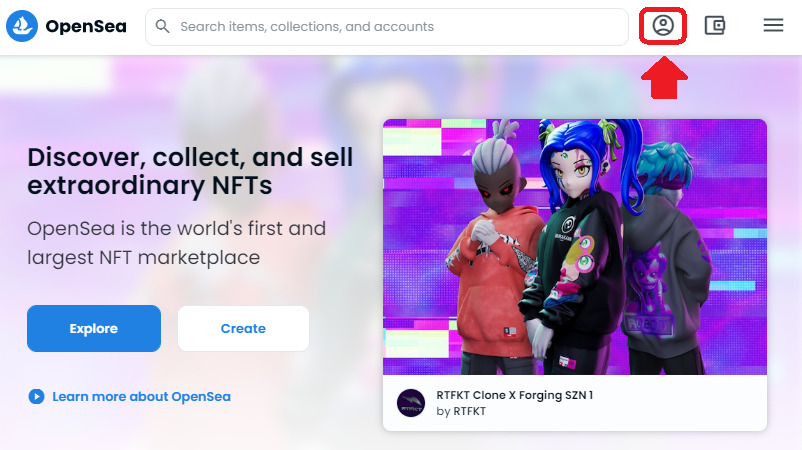
赤く囲ったアイコン部分をクリック
ステップ2 メタマスク(Metamask)とOpenSea(オープンシー)を接続する
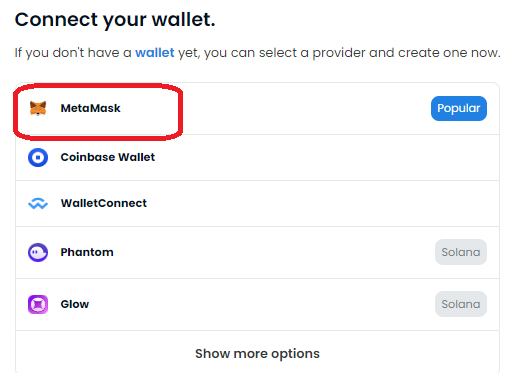
接続するウォレットであるメタマスク(MetaMask)をクリックします。
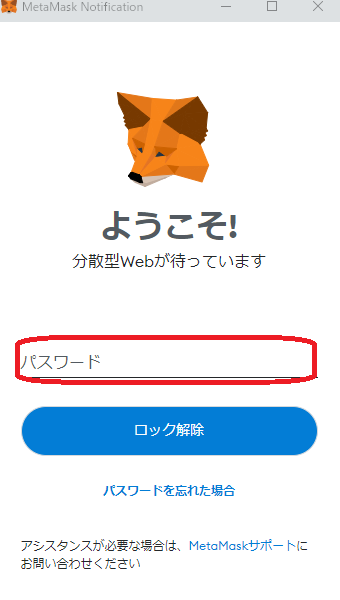
メタマスク(MetaMask)のパスワードを入力し「ロック解除」をクリックします。
接続の確認画面がでたら「次へ」をクリックします。
OpenSeaに初めて接続するので「サイトに次の操作を許可します」という画面になるので「接続」をクリックします。
利用規約の同意を求められるので「Accept and sign」をクリックします。
最後に「署名」を求められますのでクリックします。
これでメタマスク(MetaMask)とOpenSea(オープンシー)が接続されました。
ステップ3 プロフィール(Profile details)を入力する
このままでも使用できますがプロフィールを入力します。
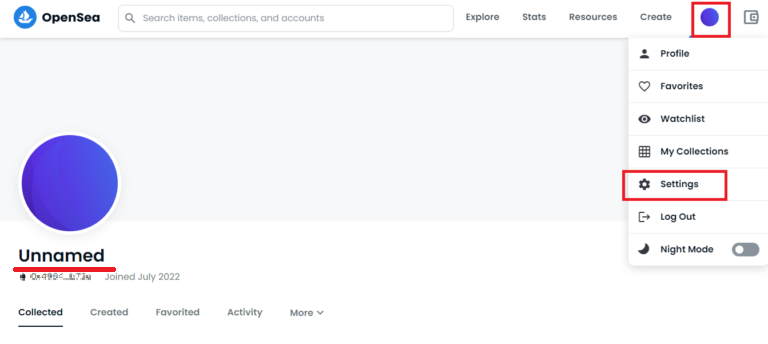
「Settings」をクリックします。
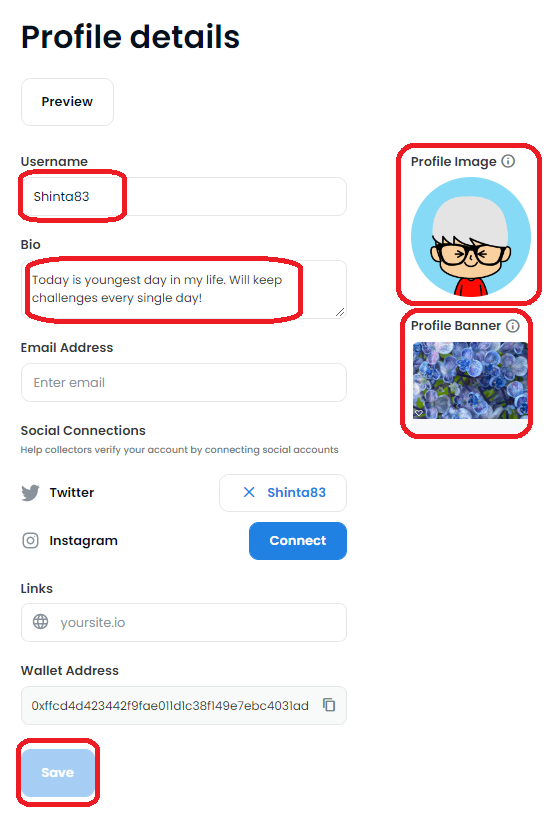
Username、Bio(自己紹介)、Profile Image(アイコン)、Profile Banner(バナー)をいれて「Save」をクリックします。
おめでとうございます!
これでOpenSeaとの接続は完了です!NFTを購入したり販売したりできます!
まとめ
意外とかんたんに接続できたのではないでしょうか。英語なのでとっつきにくいですが慣れれば簡単です。
ここまでできている人は日本にまだ1万人ほどしかいません。とてもすごいことです!
Twitter(ツイッター)のプロフィールのアイコン用にNFTを購入してみてはいかがでしょうか?
NFTの購入にはイーサリアムが必要になります。取引所の開設も済ましておいてください。





